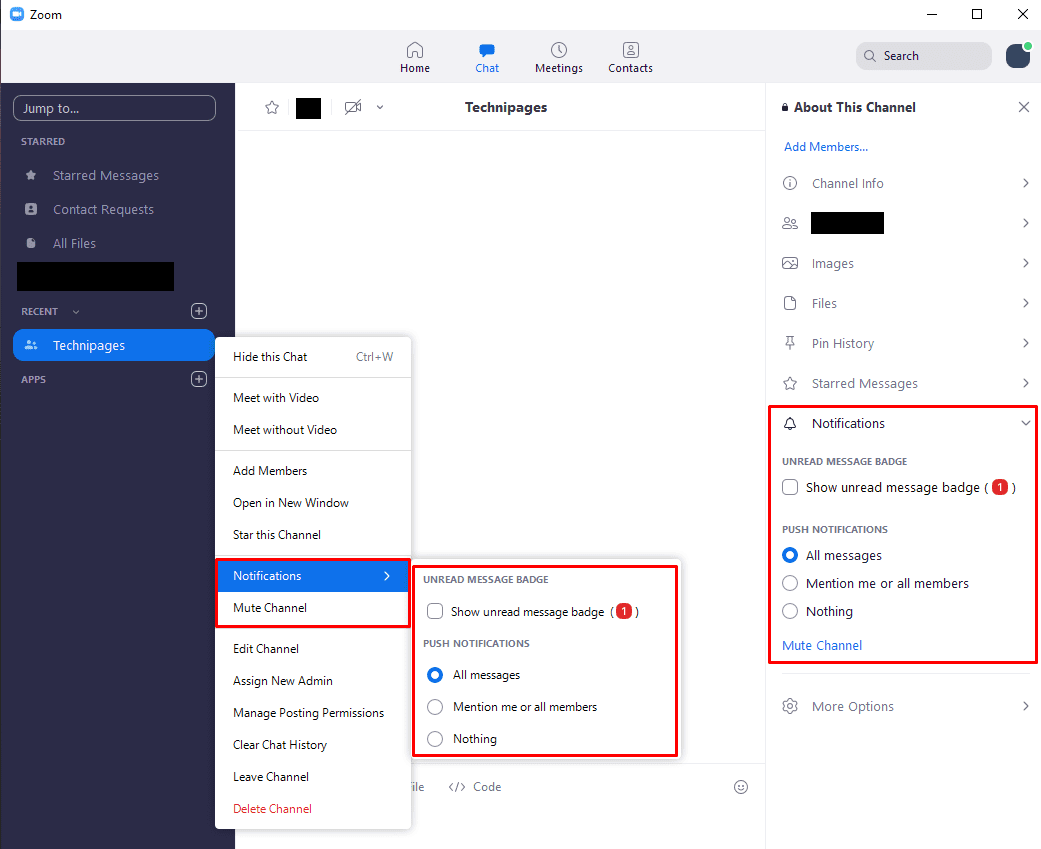Mentre tutti e il loro gatto hanno affari importanti incontri su Zoom, stanno accadendo molte cose sulla piattaforma e per molti utenti i messaggi arrivano anche mentre sono impegnati a chattare con qualcun altro.
Questo può essere un po' un problema: non solo è scortese con le altre persone nella riunione, ma può anche disturbare le interviste, interrompere la concentrazione e così via. Per fortuna, Zoom ha la sua versione del pulsante "Muto": la modalità Non disturbare.
È possibile impostare entrambi gli orari della giornata in cui non si desidera essere disturbati (ad esempio, durante la notte o durante le prime ore della riunione mattutina). Solo disabilita tutte le notifiche mentre sei attivamente in una riunione. Inoltre, puoi disattivare l'audio di chat o canali di gruppo specifici se diventano troppo rumorosi per te.
Impostazioni Non disturbare
Apri e accedi a Zoom. Fare clic sull'opzione Impostazioni. Seleziona la scheda Chat per accedere alle opzioni specifiche della chat. Scorri fino alla sezione Notifiche push.

Qui puoi trovare diverse impostazioni Non disturbare, come "Non disturbare da __ a __", "Disattiva notifiche mentre sono in riunione o durante una chiamata interna.' Puoi anche selezionare se desideri ricevere notifiche per determinati tipi di messaggi. Se vuoi ridurre il rumore e ricevere solo messaggi privati o @menzioni, seleziona l'opzione per ricevere notifiche per "Solo messaggi privati e menzioni.” L'opzione "Mostra anteprima messaggio" ti consente di disabilitare le anteprime dei messaggi nelle notifiche che ricevere. Ciò impedisce che i tuoi nuovi messaggi siano visibili a chiunque guardi il tuo schermo.
Disattivare i canali
Se vuoi silenziare solo un canale o una chat di gruppo, puoi farlo anche tu. Fare clic sulla freccia verso il basso accanto al nome nell'elenco di canali nella scheda Chat della finestra principale del client Zoom (non nella finestra Impostazioni come nella sezione precedente) o fare clic sull'icona delle informazioni a destra del nome del canale durante la chat del canale.
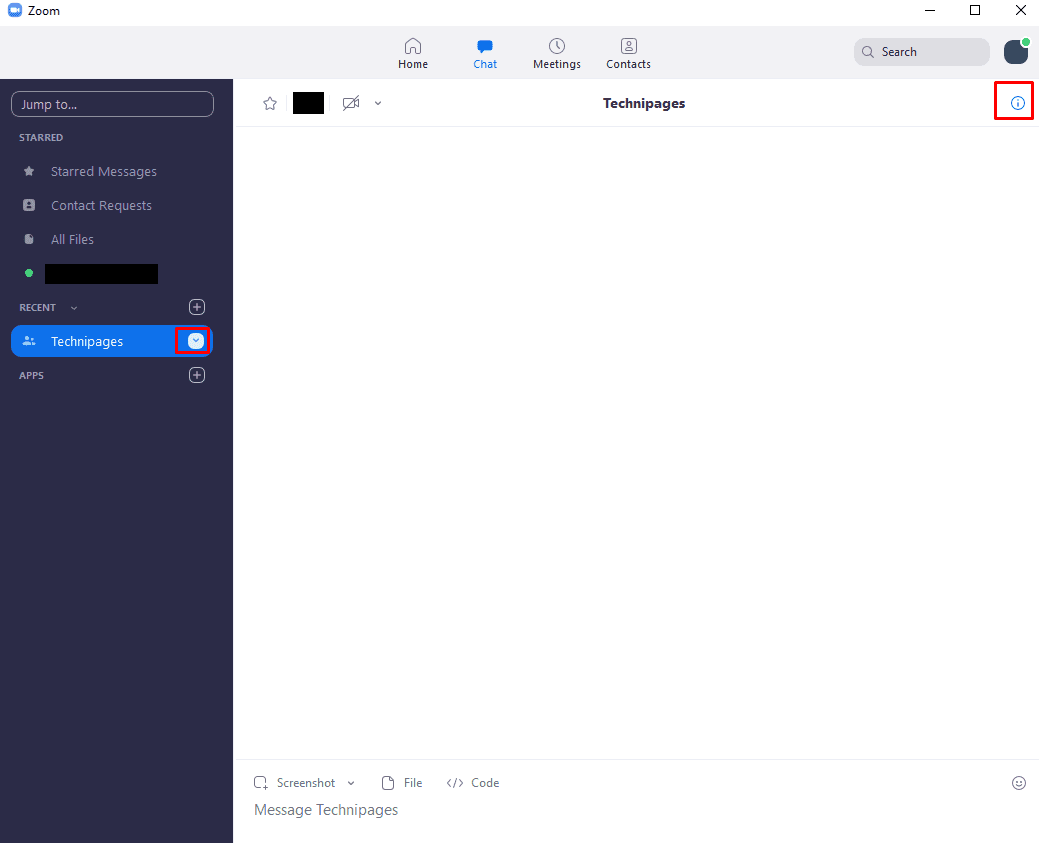
Fai clic su Notifiche e vedrai alcune opzioni: puoi abilitare o disabilitare il badge dei messaggi non letti, puoi decidere quali notifiche desideri per il gruppo e puoi silenziarlo completamente.
Consiglio: La disattivazione dell'audio di un canale sovrascriverà tutte le altre impostazioni di notifica per quel canale. Quindi, se imposti le notifiche push in modo che siano solo menzioni dirette e poi disattivi il canale, NON riceverai quelle notifiche. Se desideri ricevere notifiche, utilizza l'opzione "Notifiche push", non l'opzione di disattivazione dell'audio!